「Outlookで大切なメールを保存したいけれど、どうすればいいのか分からない…」そんなお悩みを抱えている方も多いのではないでしょうか。特に、パソコンやスマホの操作に不安がある方にとって、メールの保存方法は少し敷居が高く感じられるかもしれません。しかしご安心ください。今回は、Outlookでメールを保存する方法を、初心者の方にも分かりやすく、親しみやすい言葉でご紹介します。
Outlookでメールを保存する基本の方法
まずは、Outlookでメールを保存する基本的な方法をご紹介します。
保存したいメールを開く
受信トレイなどから、保存したいメールの件名をクリックして開きます。
「ファイル」タブをクリック
メールウィンドウの左上にある「ファイル」タブを選択します。
「名前を付けて保存」を選択
表示されたメニューから「名前を付けて保存」をクリックします。
保存場所とファイル形式を指定
保存先のフォルダーを選び、必要に応じてファイル名を変更します。ファイル形式は.eml形式が一般的ですが、他の形式も選択できます。
「保存」をクリック
設定が完了したら、「保存」ボタンを押して完了です。
この手順で、メール本文をパソコン内の任意の場所に保存できます。
添付ファイルを保存する方法
次に、メールに添付されているファイルを保存する方法をご紹介します。
添付ファイルの右側にあるドロップダウン矢印をクリック
添付ファイル名の右側に小さな矢印があります。
「名前を付けて保存」を選択
表示されたメニューから「名前を付けて保存」をクリックします。
保存場所を指定
保存先のフォルダーを選び、必要に応じてファイル名を変更します。
「保存」をクリック
設定が完了したら、「保存」ボタンを押して完了です。
これで、添付ファイルを指定した場所に保存できます。
よくある質問や疑問
Q1: 「名前を付けて保存」オプションが表示されないのはなぜですか?
使用しているOutlookのバージョンや設定によって、オプションの場所や表示が異なる場合があります。まずはOutlookのバージョンを確認し、適切な手順を試してください。
Q2: 添付ファイルを特定のフォルダーに保存できない場合の対処法は?
新しいOutlookでは、添付ファイルを保存する際に、デフォルトで「ダウンロード」フォルダーにしか保存できない場合があります。特定の場所に保存したい場合、以下の方法を試してみてください。
- 添付ファイルをプレビューするOutlook上で保存したい添付ファイルをクリックしてプレビューを表示します。
- プレビュー画面をクリックプレビュー画面内を一度クリックします。
- ショートカットキー「Ctrl + S」を押すすると、「名前を付けて保存」のダイアログが表示され、保存先を指定できます。
ただし、この方法はPDFや画像ファイルでは有効ですが、ExcelやPowerPointなどのファイルでは機能しない場合があります。
今すぐ解決したい!どうしたらいい?
いま、あなたを悩ませているITの問題を解決します!
「エラーメッセージ、フリーズ、接続不良…もうイライラしない!」
あなたはこんな経験はありませんか?
✅ ExcelやWordの使い方がわからない💦
✅ 仕事の締め切り直前にパソコンがフリーズ💦
✅ 家族との大切な写真が突然見られなくなった💦
✅ オンライン会議に参加できずに焦った💦
✅ スマホの重くて重要な連絡ができなかった💦
平均的な人は、こうしたパソコンやスマホ関連の問題で年間73時間(約9日分の働く時間!)を無駄にしています。あなたの大切な時間が今この悩んでいる瞬間も失われています。
LINEでメッセージを送れば即時解決!
すでに多くの方が私の公式LINEからお悩みを解決しています。
最新のAIを使った自動応答機能を活用していますので、24時間いつでも即返信いたします。
誰でも無料で使えますので、安心して使えます。
問題は先のばしにするほど深刻化します。
小さなエラーがデータ消失や重大なシステム障害につながることも。解決できずに大切な機会を逃すリスクは、あなたが思う以上に高いのです。
あなたが今困っていて、すぐにでも解決したいのであれば下のボタンをクリックして、LINEからあなたのお困りごとを送って下さい。
ぜひ、あなたの悩みを私に解決させてください。
まとめ
Outlookでのメールや添付ファイルの保存方法についてご紹介しました。最初は少し戸惑うかもしれませんが、手順を一つずつ試してみることで、きっと慣れていくはずです。大切なメールをしっかりと保存し、必要なときにすぐに取り出せるようにしておきましょう。
他にも疑問やお悩みがあれば、お気軽にLINEからお声掛けください。

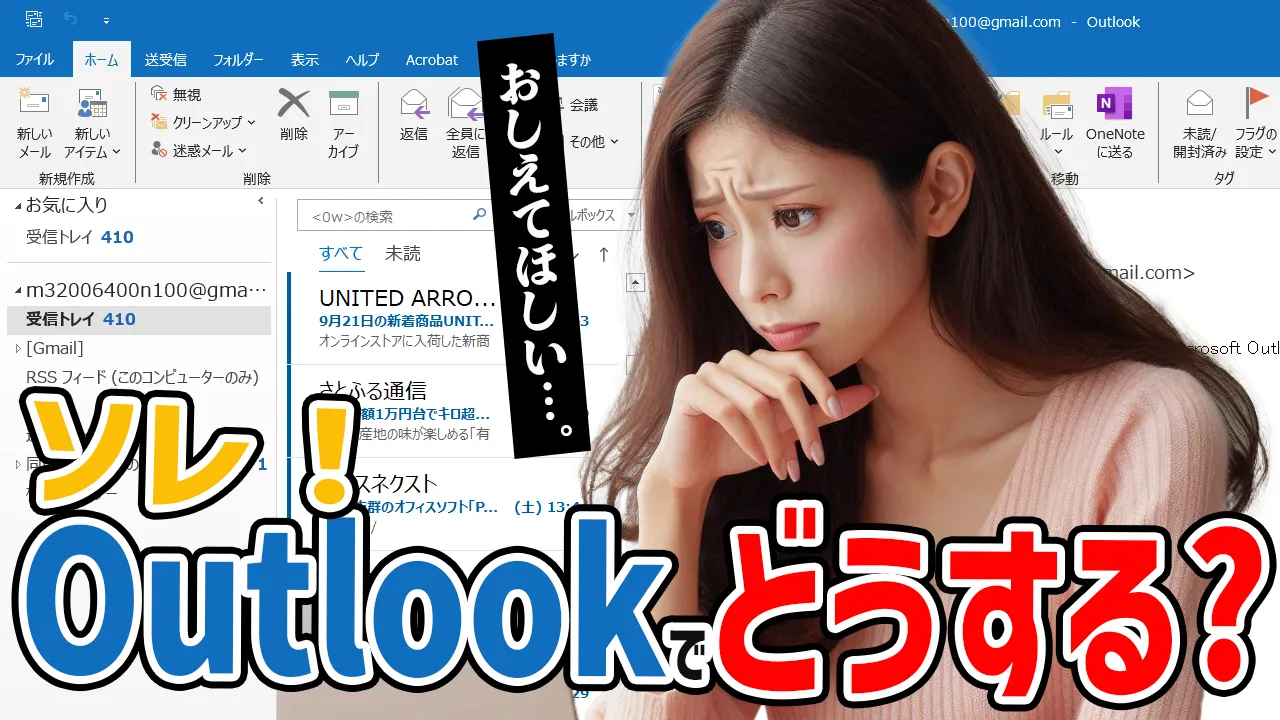




コメント